如何让电脑C盘瘦身:释放空间,重获流畅体验
C盘亮起刺眼的红色空间不足警告?开机速度像蜗牛爬行?系统频繁卡顿让你抓狂?别慌,这不是电脑寿命的终点,而是空间告急的信号,作为拥有十年系统优化经验的工程师,我深知C盘臃肿的烦恼,更清楚如何安全高效地帮它"瘦身",遵循以下步骤,无需重装系统,也能让电脑焕发新生。
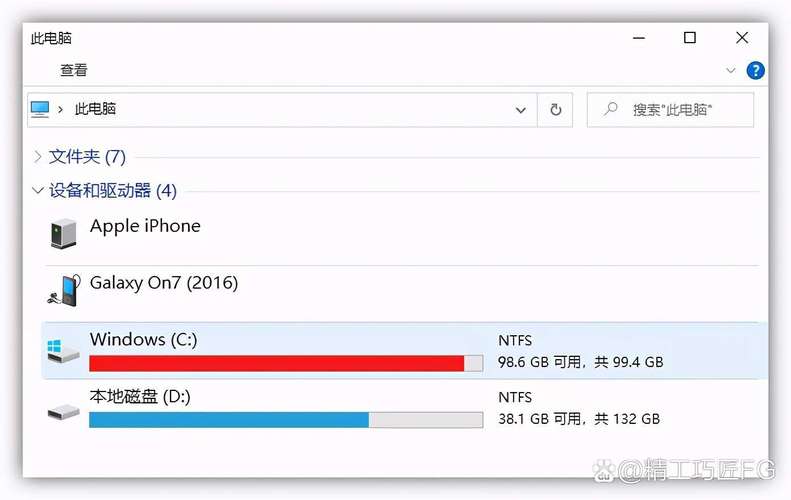
第一步:空间侦探 - 揪出占用大户 盲目清理如同大海捞针,精准定位"元凶":
- Win + E 打开文件资源管理器,右键点击C盘,选择"属性"。
- 在"常规"选项卡下,点击"磁盘清理",系统会自动扫描可清理的临时文件、系统缓存等。勾选所有选项(尤其"Windows更新清理"和"临时文件"),点击"确定"执行。
- 深度扫描:返回磁盘属性,点击"磁盘清理"后,别急关闭!找到并点击下方的"清理系统文件"按钮,以管理员权限进行更彻底的扫描(包含旧的Windows安装文件等),再次勾选清理。
第二步:精准瘦身 - 清理核心区域 系统关键位置常藏匿大量"垃圾":
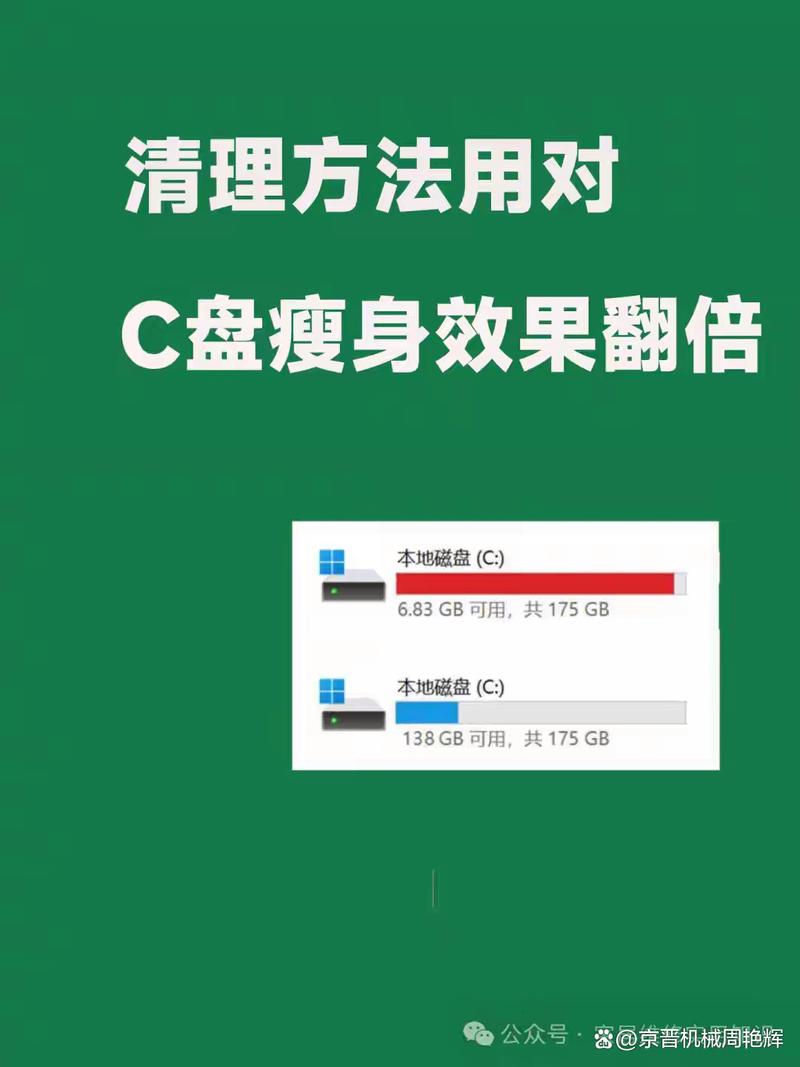
- 临时文件清道夫: 同时按下
Win + R,输入%temp%并回车,这会打开系统临时文件夹。Ctrl + A 全选,Shift + Delete 永久删除(跳过回收站),部分文件可能提示在使用中,跳过即可。 - 下载文件夹断舍离: 打开"C:\Users\你的用户名\Downloads",仔细检查,将不再需要的安装包、文档、图片等移动或删除,养成定期整理习惯至关重要。
- 软件卸载与残留清理: 进入"设置 > 应用 > 应用和功能",按大小排序,卸载不再使用的软件。注意: 仅卸载软件本身可能残留数据和注册表项,可使用Windows自带"存储感知"(设置 > 系统 > 存储 > 开启"存储感知"并配置)或可信赖的专业清理工具(如CCleaner免费版)进行深度扫描清理注册表及软件残留。
第三步:深度优化 - 转移与压缩 当基础清理仍不足时,考虑更深入策略:
- 移动个人文件夹: 右键点击桌面、文档、图片、视频等文件夹,选择"属性",在"位置"选项卡中,点击"移动",选择D盘或其他空间充足分区上的目标文件夹(需预先创建好)。切记: 务必让系统完成文件转移,中途切勿中断。
- 虚拟内存调整(高级用户): 搜索"查看高级系统设置",在"高级"选项卡的"性能"区域点击"设置",再次选择"高级"选项卡,点击"虚拟内存"下的"更改"。取消"自动管理",选择C盘,点击"无分页文件" > "设置",接着选择空间充足的分区(如D盘),选择"系统管理的大小" > "设置",最后点击"确定"并重启生效,此操作需谨慎,确保目标盘空间足够且稳定。
- 休眠文件瘦身(视需求): 以管理员身份运行命令提示符(搜索"cmd",右键选择"以管理员身份运行"),输入命令
powercfg /hibernate off并回车,可完全禁用休眠并删除hiberfil.sys文件(通常占用几GB),若需保留休眠功能,输入powercfg /h /size 50%可将其压缩至内存大小的50%。
第四步:习惯养成 - 保持C盘轻盈 瘦身成功是起点,维持才是关键:
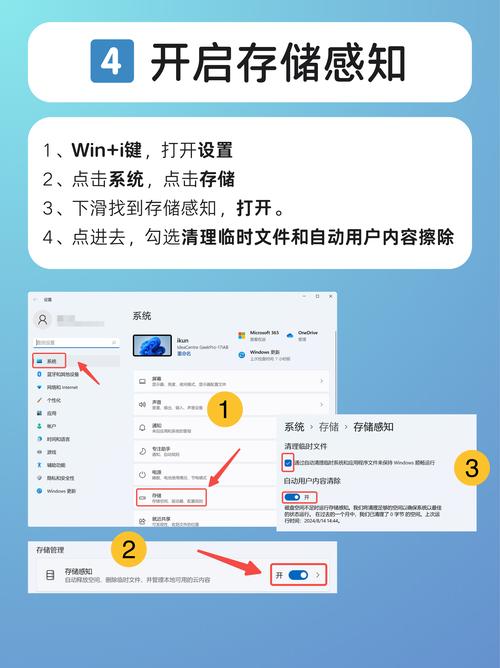
- 软件安装路径: 安装新程序时,务必手动更改安装目录,选择D盘或其它非系统分区,避免默认路径侵占C盘。
- 文档存储位置: 日常工作和下载的文件,第一时间存放到D盘等非系统盘的专属文件夹,桌面尽量只放快捷方式。
- 定期维护: 每月执行一次磁盘清理(步骤一),检查下载文件夹和桌面,清理不再需要的内容,利用"存储感知"自动清理临时文件。
C盘瘦身不是一蹴而就的魔法,而是了解系统运作逻辑后的科学维护,过度依赖第三方工具或盲目删除不明文件极易导致系统崩溃,最稳妥有效的方法,始终是结合系统自带功能与良好的使用习惯——将空间留给系统呼吸,把效率真正还给用户,定期花十分钟整理,远胜过在空间爆满时的手忙脚乱。









评论列表 (0)